【iOS 26】 iTunes/iCloudを使わずにiPhoneをコンピュータに無料でバックアップする方法
 Kiyoko Tōru
Kiyoko Tōru- 更新日:2025-08-25 カテゴリ: ios17
PC に iTunes をインストールしましたが、USB 経由で接続しても、何らかの理由で iPhone が表示されません。PC 上の iTunes のレビューはかなり悪いようです。iOS 26をバックアップして復元する最良の方法は何ですか? MacかiCloudか?
Reddit から引用した上記の質問のように、iTunes を使わずに iPhone を PC にバックアップする方法は、iPhone ユーザーの間で共通の懸念事項であり、多くの iPhone ユーザーは、複雑で扱いにくいと考えられている iTunes に不満を感じています。 iTunes を使わずに iPhone (iOS 18/26/17 を含む) をバックアップする方法。 iTunesやiCloudを使わずにiPhoneをコンピュータに無料でバックアップする方法 を知りたい場合は、このガイドでも同様に説明していますので、iPhone と iOS 26のシームレスなバックアップの世界に飛び込んでみましょう!
- パート 1: iTunes や iCloud を使わずに iPhone をコンピュータに無料でバックアップする方法 - UltFone データ管理
- パート 2: iTunes - iCloud を使わずに iPhone をバックアップする方法
- パート 3: Mac で iTunes を使用せずに iPhone をバックアップする方法 - Finder
- ボーナスヒント: iTunes を使わずに iPhone のバックアップを復元する方法
パート 1: iTunes や iCloud を使わずに iPhone をコンピュータに無料でバックアップする方法 - UltFone
iTunes/iCloud なしで iPhone を無料でバックアップできますか?
間違いなくそうです! そして 最新の iOS 26を含む iPhone のバックアップは完全に無料です. 必要なものは次のとおりです。UltFone データ管理. これは、iTunes や iCloud を使わずに iPhone をコンピュータにバックアップできる強力で使いやすいツールです。ワンクリックでバックアップの利便性を体験し、バックアップを簡単に表示し、必要なときにいつでもデバイスに復元できます。
UltFone iOS データ マネージャーを使用すると、iPhone 8、最新の iPhone 16 シリーズ、iOS 26などのデバイスで、iTunes なしで iPhone をバックアップできます。 iPhoneのバックアップは完全に無料です!
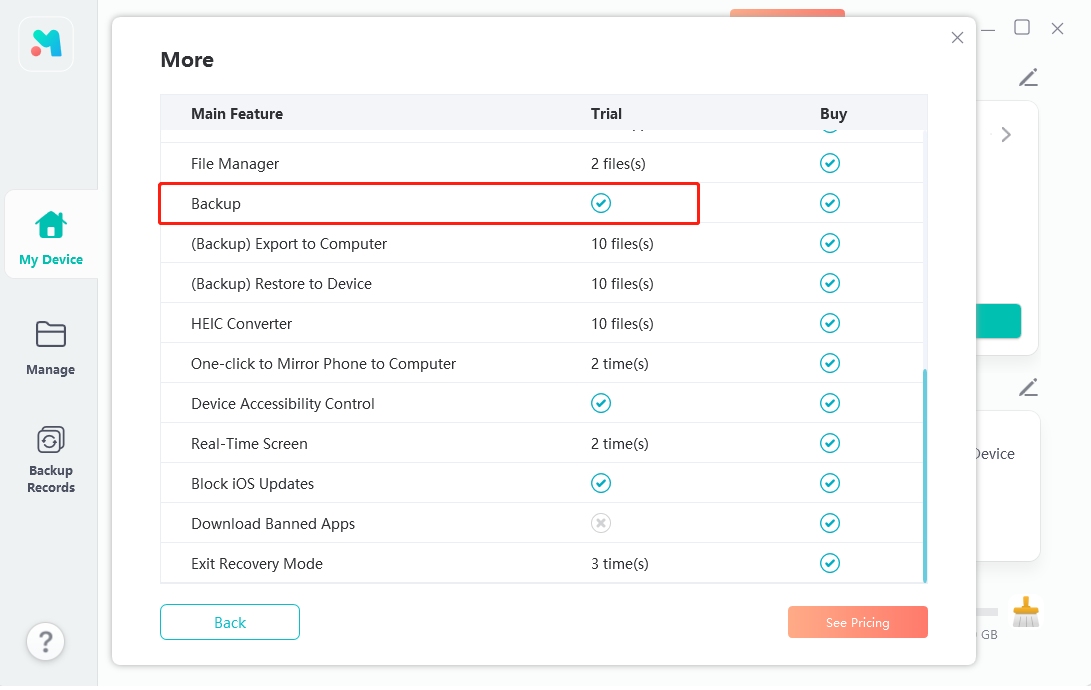
iTunes や iCloud を使用せずに iPhone と iOS 26 をバックアップする方法については、このビデオをご覧ください。
簡単な 3つのステップで、iTunes や iCloud を使わずに iOS 26をコンピュータに無料でバックアップできます.
- ステップ1 UltFone iOS データ管理をダウンロードしてインストールします. iPhoneをコンピュータに接続し、ホームページで「レコードのバックアップ」をタップし、次のページで「バックアップと復元」をタップします。.
- ステップ2 「バックアップ」ボタンをクリックしてiPhoneを無料でバックアップします.
- ステップ3 おめでとう! iTunes を使用せずに iPhone を正常にバックアップしました.


写真のように、バックアップする写真やビデオなどのデータを選択することもできます。UltFone iOS データ マネージャーは、この質問に対する最良の答えにもなります。 "写真なしでiPhoneをバックアップする方法?".

UltFone iOS データマネージャーは iPhone バックアップのエクスポートをサポートしているため、知りたい場合は iTunesを使わずにiPhoneを外付けHDDにバックアップする方法, iPhone をバックアップした後、バックアップをエクスポートして外付けハードドライブに移動するだけで、iTunes を使わずに iPhone を外付けハードドライブに正常にバックアップできます.
iTunesを使わずにiPhoneのバックアップを復元する方法も詳しく知りたい方は, 最後の部分で ボーナスヒントお見逃しないでください.
パート 2: iTunes - iCloud を使わずに iPhone をバックアップする方法
iTunes を使用しない iPhone バックアップの一般的なオプションの 1 つは次のとおりです。 iCloud. iOS 26であろうと iOS 17 であろうと、ケーブルやコンピューターを必要とせずに、iPhone をワイヤレスでバックアップする便利な方法を提供します。 ただし、iCloud が提供する無料ストレージは 5GB のみであることに注意することが重要です.
- ステップ1: iPhoneを安定したWi-Fiネットワークに接続します.
- ステップ2: iPhoneの「設定」アプリを開き、Apple IDをタップします.
- ステップ3: 「iCloud」をタップし、「iCloudバックアップ」をタップします.
- ステップ4: 「iCloudバックアップ」スイッチを切り替えて有効にします.
- ステップ5: 「今すぐバックアップ」をタップして、iOS 26のバックアッププロセスを開始します.
これらの手順では、iTunes の代わりに iCloud を使用して iPhone をバックアップする方法を説明します:

データが制限されている場合は、iCloud を使用して iTunes なしで iPhone を無料でバックアップできます. しかし、もし 追加のストレージが必要な場合は、購入する必要があります. ローカルバックアップソリューションを好む場合、またはiTunesを使わずにiPhoneを外付けハードドライブにバックアップするツールを探している場合は, UltFone iOS データ管理 は強くお勧めします.
パート 3: Mac で iTunes を使用せずに iPhone をバックアップする方法 - Finder
Mac ユーザー向けに、Apple が導入した Finder iTunes の代わりとして、iPhone をバックアップするためのネイティブな方法を提供します。Finder を使用すると、追加のソフトウェアを必要とせずに iOS 26を管理および同期できます.
- ステップ1: Lightning ケーブルを使用して iPhone を Mac に接続します.
- ステップ2: Mac で Finder を開きます.
- ステップ3: Finder のサイドバーの「場所」セクションで iPhone を見つけます。.
- ステップ4: iPhoneをクリックして設定にアクセスします.
- ステップ5: 「全般」タブで「全般」を見つけて「今すぐバックアップ」をクリックして、iTunes なしで iPhone をバックアップします.
Mac で iTunes を使用せずに iPhone をバックアップするには、次の手順に従って Finder を使用してください:
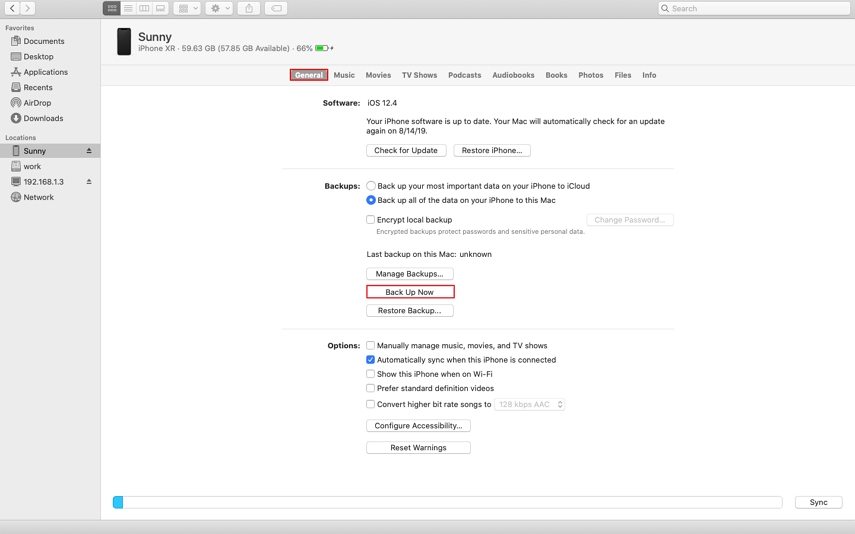
Finder は Mac ユーザーに実行可能な代替手段を提供しますが、macOS のバージョンに基づく制限を考慮することが重要です。macOS 10.15 以降が必要です。コンピュータで以前のバージョンの macOS が実行されている場合でも、macOS 10.15 以降が必要です。 iTunes を使って iPhone をコンピュータにバックアップします.
写真なしで iPhone をバックアップする方法を知りたい場合は、残念ながら Finder は正しいバックアップ ツールではありません。次のような代替手段を見つけてみてください。 UltFone iOS データ管理 .
ボーナスヒント: iTunes を使わずに iPhone のバックアップを復元する方法
UltFone iOS データ管理 シームレスな方法も提供します iTunesを使わずにiPhoneのバックアップを復元します. スムーズで手間のかからない復元プロセスを保証し、iOS 26で重要なデータを簡単に取得できるようにします.
iPhone のバックアップを復元する方法については、次の手順をお読みください。 iTunes なし、UltFone iOS データマネージャーのみ:
- ステップ1 iPhoneをコンピュータに接続し、復元したい以前のバックアップを選択し、「表示」をクリックします.
- ステップ2 UltFone iOS データ マネージャーは選択したバックアップからすべてのファイルを抽出します。復元したいデータを選択し、「デバイスに復元」をクリックします.
- ステップ3 データをデバイスに復元している間、しばらくお待ちください。これで、iTunes なしで iPhone のバックアップが正常に復元されました.



まとめ
iCloud と Finder は実行可能なオプションを提供しますが、 UltFone iOS データ管理 iPhone の無料バックアップ機能と、いつでも iOS バックアップを表示および復元できる機能が際立っています。UltFone iOS データ管理を使用すると、次のことがわかります。 限られたストレージを気にせずに、無料でiTunesなしでiPhoneをバックアップする方法.
iTunes 関連のイライラや iCloud ストレージの制限に別れを告げましょう。 UltFone iOS データ管理 今すぐ、手間をかけずに iPhone をバックアップおよび復元するシームレスで効率的な方法を体験しましょう!
 Kiyoko Tōru
Kiyoko Tōru

